

Escrito por Gina Barrow, Última actualización: 11 de noviembre de 2019
"Sigo recibiendo este error, vaya a uno de sus dispositivos con sesión iniciada en iCloud para aprobar este iPhone Esperando aprobación desde que encendí la autenticación de dos factores. Pero no puedo ver ninguna opción para aprobar cuando inicié sesión en iCloud; solo muestra una opción para eliminarlo. ¿Cómo soluciono este problema? Gracias"
Muchos usuarios de iPhone informaron recientemente que después de habilitar la función de seguridad de dos pasos y el llavero de iCloud, comenzaron a recibir un molesto mensaje 'Aprobar este iPhone' y se quedó atascado en esta pantalla.
Algunos informaron que vieron este error después de una actualización de iOS y ni siquiera puedes deshabilitar el llavero y la autenticación de dos pasos. Aunque el soporte de Apple ha publicado una guía sobre cómo resolver este problema, muchos usuarios aún están atrapados en este error.
Hoy te mostraremos cómo solucionarlo aprueba esto iPhone dándole las soluciones más efectivas probadas y probadas por expertos.
Parte 1: por qué necesita aprobar su iPhoneParte 2: Guía recomendada de soporte técnico de Apple para aprobar Aprobar este problema de iPhoneParte 3: apague la autenticación de dos factores para corregir Aprobar este error de iPhoneParte 4: Solución Apruebe este problema de iPhone obteniendo el código de verificaciónParte 5: Resumen
En el momento en que usa iCloud en cualquiera de sus dispositivos iOS, asume toda la responsabilidad de proteger los datos de su teléfono. Su cuenta de iCloud sirve como enlace común en todos sus dispositivos y prácticamente puede protegerlos con una sola cuenta.
Entonces, cuando obtienes un nuevo dispositivo como un iPhone o Mac, debes vincularlos, en caso de que alguno de estos se pierda, puedes rastrear y asegurar fácilmente tu dispositivo.
Sin embargo, en algún momento, ha sido un problema continuo que los usuarios están experimentando Aprueba este iPhone error en iOS 11 / 12 y 13. Si recibe esto por error o ya ha aprobado su dispositivo, pero el problema es recurrente, puede encontrar soluciones sobre cómo evitar que aparezca esta molesta pantalla de error.
Hay 3 diferentes maneras de cómo puede solucionar Aprueba este iPhone. Descubra qué método funciona mejor para usted. 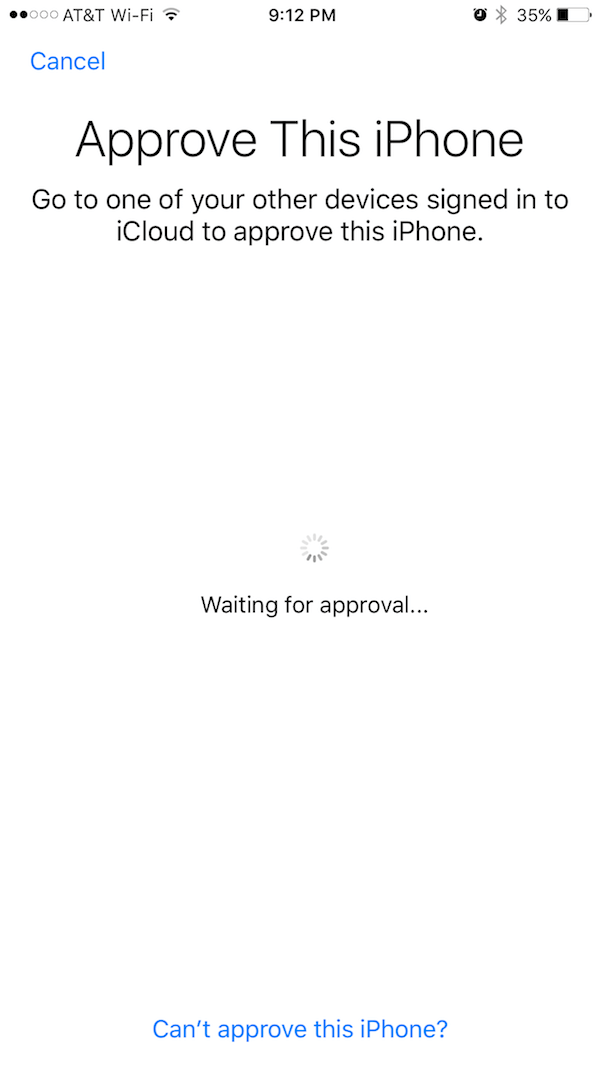
Ahora que está muy extendido y muchos usuarios se vieron afectados por este problema, Apple finalmente lanzó una guía sobre cómo resolver este problema.
De acuerdo con el Soporte de Apple, para que pueda aprobar el iPhone desde otro dispositivo, debe tener la configuración del llavero de iCloud previamente para que reciba el mensaje de aprobación para su teléfono.
Y, si no tiene ningún otro dispositivo configurado con el llavero de iCloud, puede usar su código de seguridad de iCloud o el dispositivo que puede recibir los códigos SMS que usó la primera vez que configuró el llavero de iCloud.
Si no puede obtener acceso a este número de teléfono, puede contactar al soporte de Apple para verificar la identidad.
Para restablecer el llavero de iCloud, sigue estos pasos:
Al hacer esta guía, debería poder restablecer su llavero de iCloud ahora y aprobar este iPhone El error ya no aparecerá.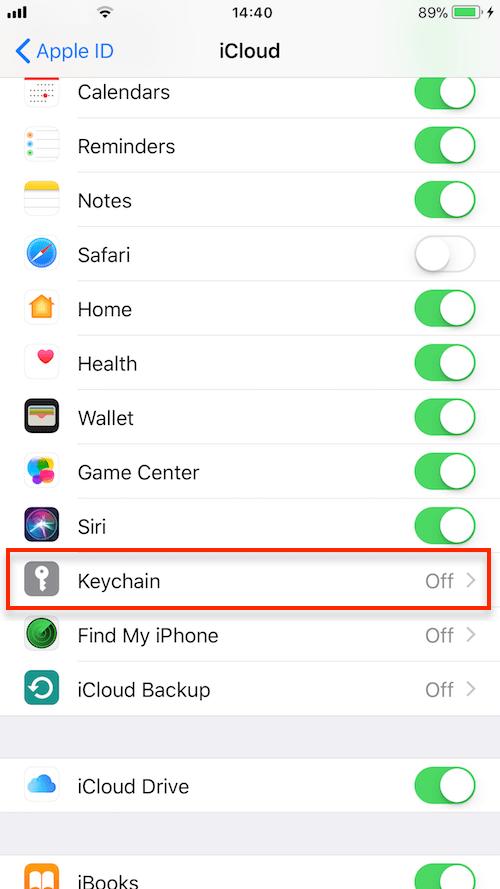
Si la guía recomendada por el soporte de Apple no se resolvió "aprobar este iPhone ' problema, lo siguiente que puede hacer es intentar desactivar la autenticación de dos factores en su dispositivo. La autenticación de dos factores es una característica de seguridad adicional para proteger su ID de Apple. Esta capa de seguridad funciona al vincular su ID de Apple y su número de teléfono móvil.
Sin embargo, esta solución no funcionará para todos. Por lo general, aquellos que usan las últimas versiones de iOS en el iPhone pueden beneficiarse de esto. Así es como puede desactivar la autenticación de dos factores en su iPhone:
Puede intentar hacer esta solución si cumple con los requisitos anteriores, de lo contrario, puede probar la siguiente solución a continuación.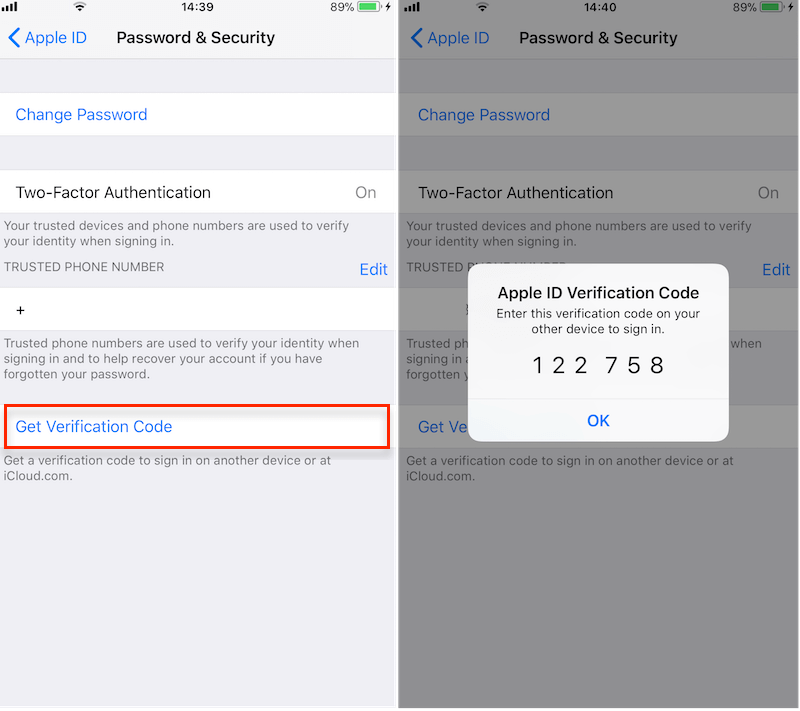
Otra forma de resolver Aprobar este problema de iPhone es obtener un código de verificación en otro dispositivo iOS que esté vinculado con su ID de Apple. Siga estos pasos sobre cómo obtener un código de verificación en otro dispositivo iOS:
Obtener el código de verificación de otro dispositivo iOS te ayudará a solucionarlo. Aprueba este problema de iPhone.
Ahí tienes; finalmente hemos aprendido las diferentes formas de arreglar Aprueba este iPhone error. El error es en realidad un escenario común para la mayoría de los usuarios de iPhone. Puede resolver este problema de inmediato si está familiarizado con su dispositivo.
Sin embargo, hay momentos en que este error aparece cuando solo tiene un dispositivo iOS y aún necesita que realice algunas acciones en otro. Lo bueno es que el soporte de Apple finalmente ha dado su guía de solución de problemas más útil.
El paso más recomendado por el soporte de Apple fue restablecer el llavero de iCloud para detener el error. La siguiente opción que tenemos es desactivar la autenticación de dos factores en el iPhone. Esta característica de seguridad es bastante buena, ya que vincula su iPhone y su número de teléfono móvil. Sin embargo, si esto causa un problema, puede deshabilitarlo temporalmente. Por último, puede obtener un código de verificación de otro dispositivo iOS si está disponible.
Espero que hayas podido resolver Aprueba este iPhone error de cualquiera de las soluciones presentadas!
Comentario
Comentario
FoneDog iOS Toolkit
There are three ways to retrieve deleted data from an iPhone or iPad.
descarga gratuita descarga gratuitaHistorias de personas
/
InteresanteOPACO
/
SIMPLEDificil
Gracias. Aquí tienes tu elección:
Excellent
Comentarios: 4.7 / 5 (Basado en: 84 El número de comentarios)